|
Notre
magasin |
|
|
FORMATION |
Le MAGASIN YBET |
PRODUITS et SERVICES |
| Nos formations en informatique | Activités et présentation | Caisse enregistreuse TEC |
| Tutorials et formations INTERNET | Plan d'accès | Logiciel de gestion CIEL |
| YBET informatique | Nous contacter | Forum Access |
15. Champs calculés en Access
1. Introduction - 2. Formules dans les requêtes - 3. Formules de calculs dans un formulaire - 4. Calculs dans les états
Jusque maintenant, les seuls calculs que nous avons effectué avec Access se faisaient dans les Etats, et encore avec seulement 4 fonctions: somme, minimum, maximum, moyenne. Dans une base de donnée, les calculs se font dans les Etats, mais uniquement sur la valeur d'un champ pour un ensemble d'enregistrements. Dans de nombreux cas, nous devons calculer directement sur une ligne (sur un enregistrement).
Prenons un exemple: une facturation reprend la quantité, le taux de TVA et le prix unitaire d'une marchandise. Il nous reste à calculer le prix hTVA, TVAc, ... De même, dans une gestion de stock, nous pouvons être amené à calculer le stock réel comme la différence entre les entrées et les sorties. Pour Excel, la solution passe par des calculs directs (cours excel: fonction), la solution en Access passe par un champ calculé.
Les champs calculés sont valables pour les requêtes, formulaires et états mais vous ne pouvez pas utiliser cette fonctionnalité pour une table.
Comme exercice, nous allons monter une petite facturation sous Access. Commençons par créer une nouvelle base de donnée vide. Dans cette base de donnée Access, créons une simple table reprenant les champs suivants:
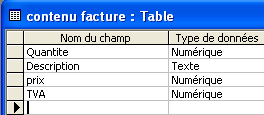
Appelons cette table "contenu facture". En effet, la base de donnée sera éventuellement complétée par la suite par des tables supplémentaires comme l'en-tête de facture, les produits, clients, ...
2. Champ calculé dans une requête
Passons maintenant en mode requête et utilisons le mode assistant. Sélectionnons la table:contenu facture
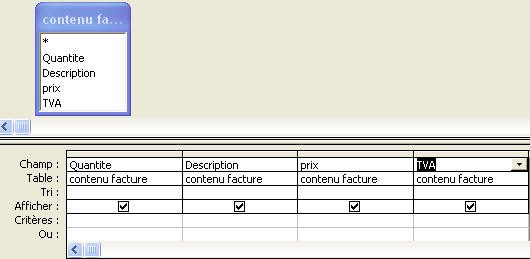
Enregistrons notre requête sous le nom TVAc.
Dans la colonne suivante, nous souhaitons calculer sous Access le prix hTVA à payer. Dans champ, tapons hTVA:[Quantite]*[Prix]. Access ne tient pas comptes des majuscules - minuscules.
- hTVA est le nom du champ créé
- : signale le calcul
- [texte]: représente le nom du champ de la table / requête.
De même, dans la colonne suivante, faisons le calcul montant TVAc, la fonction devient: tvac: [htva]*(1+[TVA]/100). Notez que le calcul tient compte d'un taux de TVA en chiffre normal (pas en pourcentage) puisqu'il est divisé par 100. Le champ calculé précédemment (hors TVA) est bien repris comme un champ de la requête.
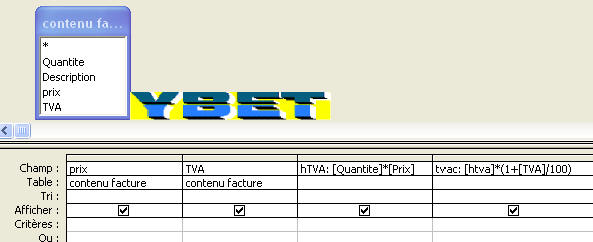
| Pour créer un champs calculé dans une requête: dans
la case champ,
tapez: Nom du nouveau champ:calcul où calcul est valeur * [nom de champ inclus dans la requête] |
Passons en mode affichage par le bouton
![]() en haut à gauche (barre d'outils
création) et rentrons les données suivantes:
en haut à gauche (barre d'outils
création) et rentrons les données suivantes:

Access calcule automatiquement le montant hTVA et le montant TVAc.
3. Champ calculé dans un formulaire.
Créer un calcul Access dans un formulaire n'est guère plus difficile. A l'aide de l'assistant, créons un formulaire Access reprenant tous les champs de la table "Contenu facture" en mode tabulaire.
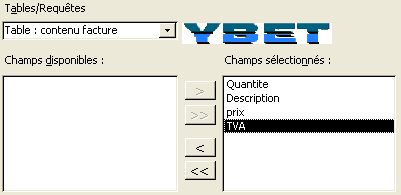
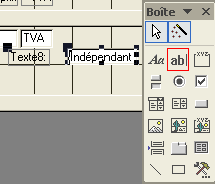
Une fois le formulaire créé, utilisez la barre d'outils pour créer une zone de texte. Une zone de texte permet en fait d'insérer un champ. La zone créée reprend une étiquette (reprise dans l'exemple ci-dessus comme Texte8) et une zone de champ reprise dans l'exemple ci-dessus comme indépendant.
Dans la zone de texte, tapons =[Prix]*[quantite]. Si nous affichons les propriétés de ce champ, la source de contrôle est remplacé par notre texte. Nous pouvons également changer le nom de notre zone de texte par hTVA. L'étiquette associée n'est pas modifiée, elle ne représente qu'un texte descriptif qui peut dans notre cas être effacé. Vous pouvez passer en mode formulaire pour vérifier que le montant hors TVA est bien mis à jour en fonction du prix et de la quantité dans notre formulaire contenu facture.
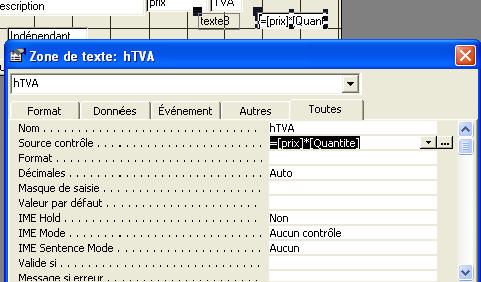
Pour le prix TVA comprise, nous allons utiliser l'autre
méthode qui consiste à utiliser les fonctionnalités de la fenêtre propriétés.
Même si cette possibilité n'a pas encore été abordée dans ce cours en ligne
(mais fait déjà partie de la matière vue dans notre formation Access en entreprise ou
dans nos salles de formation) Créez une nouvelle zone de texte,
sélectionnez-là avec la touche droite de la souris pour afficher la fenêtre de
propriétés. Dans la case "Source Contrôle", sélectionnez la zone à l'extérieur
droit: ![]() . Ceci nous permet d'afficher
le générateur d'expression.
. Ceci nous permet d'afficher
le générateur d'expression.
En cliquant sur les petits +, ouvrez Formulaires -> Formulaires chargés. Sélectionnez Quantite (Valeur) et double cliquez dessus (Utilisez le bouton Coller fonctionne également). Taper dans la fenêtre au-dessus * et sélectionnez les champs, tapez les valeurs souhaitées pour obtenir: tvac: [htva]*(1+[TVA]/100)
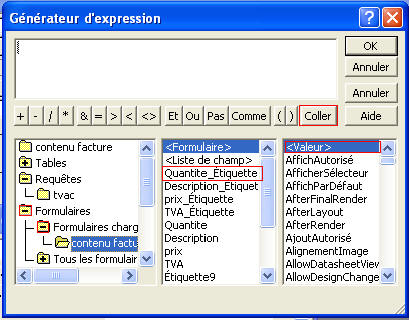
En mode visualisation, votre formulaire Access doit afficher ceci:
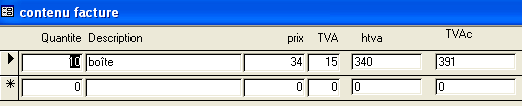
4. Champs Access un état.
Pour avoir déjà travaillé sur les états Access, nous avons déjà fait des options de synthèses. Cette fonction permet de faire une somme, maximum, minimum et moyenne sur des valeurs d'un même champ pour des enregistrements spécifiés. Nous allons utiliser la même technique que pour les formulaires. Commençons par créer un état à l'aide de l'assistant en utilisant de nouveau la table "Contenu Facture", sans regroupements.
Utilisez le même principe qu'avec le formulaire pour créer les champs calculés hTVA et TVAc
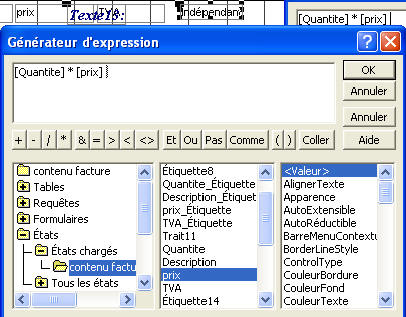
Les fonctions de calcul hors TVA et TVA comprise sont
identiques à celles des formulaires:
![]()
Nous allons utiliser ces 3 méthodes de champs calculés dans l'exercice Access de fin de formation.
|
La suite du cours Access> 16. Partage réseau |
| 13 < Formulaire Avancé |
Plan du cours
1. Débuter pour l'utilisation d'Access - 2. Tables Access - 3. Requête - 4. Formulaire Access - 5. Travailler avec une base de donnée Access - 6. Base de donnée relationnelle - 7. Les Etats Access - 8. Macros et menus de démarrage - 9. Propriétés avancées des champs - 10. Gestion d'un club - 11. Liste de choix - 12. Macros - 13. Créer des formulaires complexes - 14. Procédures événementielles - 15. Calculs sur les champs Access - 16. Access en réseau - 17. Sécurité et accès utilisateur